illustrator设置cmyk颜色模式的教程
2024-02-05 13:31:04作者:极光下载站
illustrator是一款非常流行的图像处理软件,它拥有着强大且实用的矢量图形处理功能,就可以在图像处理、视觉设计等行业中被广泛应用,并且它还拥有着操作简单、处理速度快、支持多种文件格式等优势,所以illustrator软件在图像处理领域内深受用户的喜欢,当用户在使用illustrator软件时,根据要求需要对颜色模式进行简单的调整,例如有用户要将颜色模式设置为cymk,这时用户就可以在右侧的颜色面板中点击菜单按钮,在弹出来的选项卡中,用户选择cmyk选项即可,或者在新建文件时,将其中的颜色模式设置为cmyk即可,那么接下来就让小编来向大家分享一下illustrator设置cymk颜色模式的方法教程吧,希望用户能够喜欢。
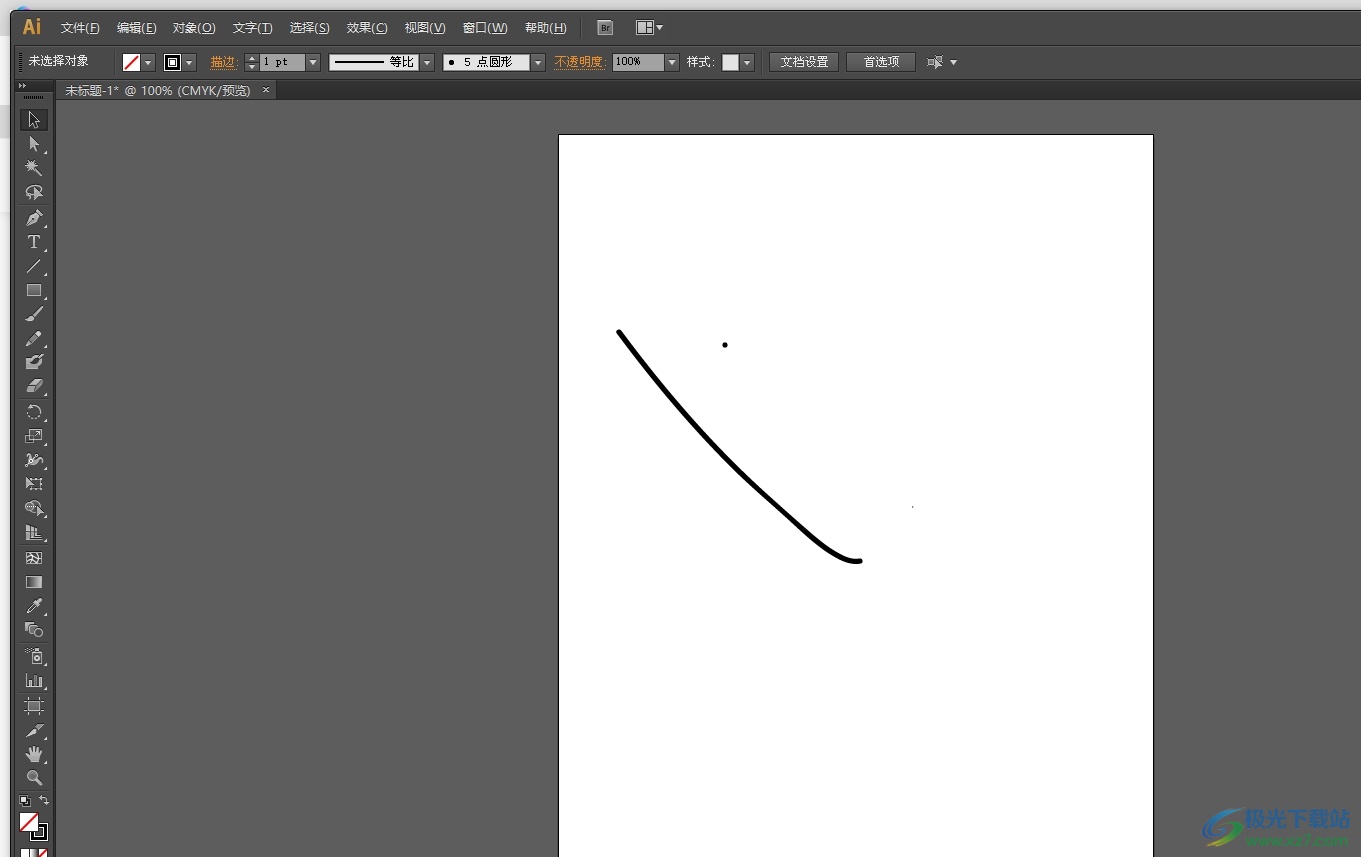
方法步骤
1.用户打开illustrator软件,并来到文档的编辑页面上来进行设置
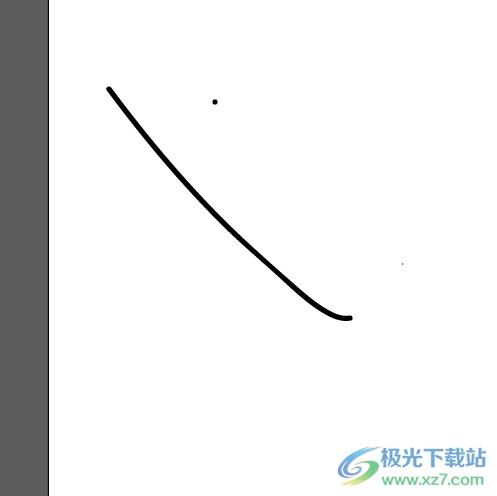
2.接着在页面右侧的颜色面板中,找到并点击菜单图标,将会弹出下拉选项卡
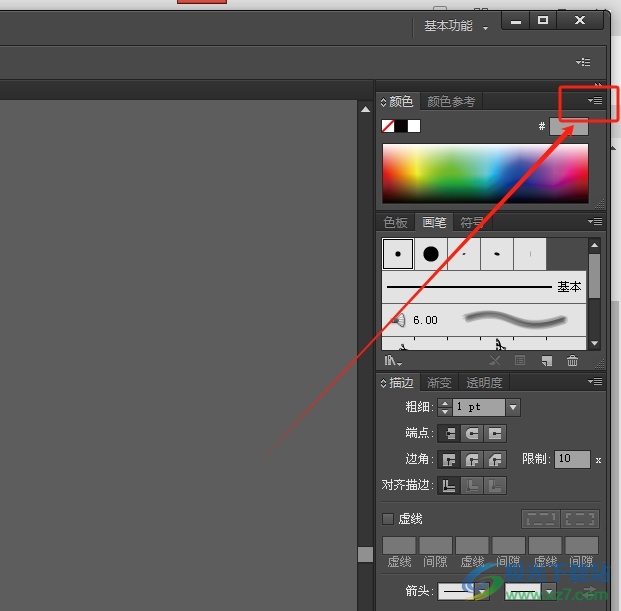
3.在弹出来的下拉选项卡中,用户选择其中的cmyk选项即可解决问题
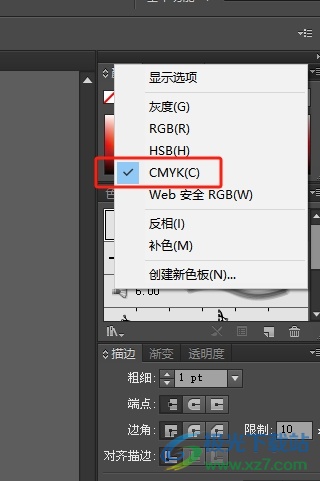
4.用户还可以在新建文档时来设置颜色模式,点击菜单栏中的文件选项,弹出下拉选项卡,用户选择新建选项
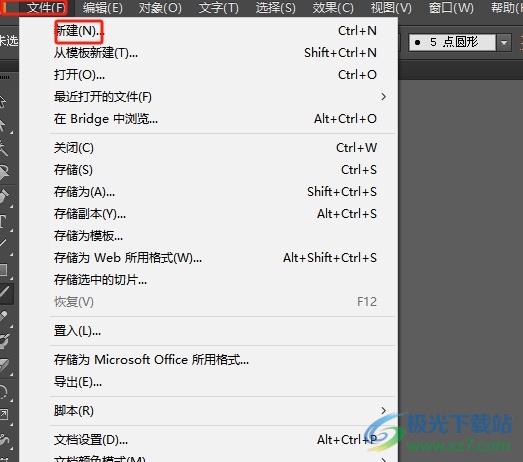
5.进入到新建文档窗口中,用户在高级板块中,将颜色模式设置为cymk
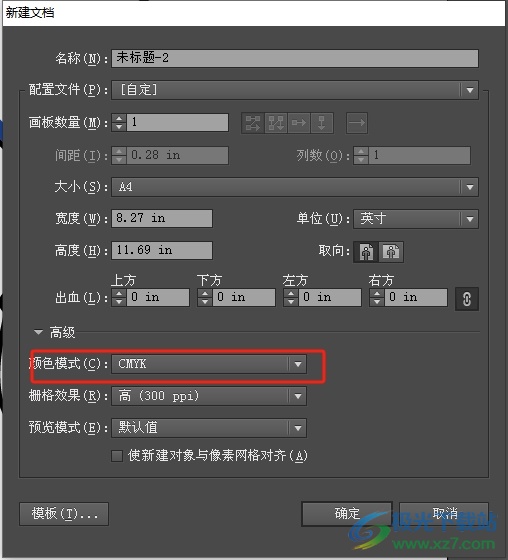
6.然后按需设置好文档的宽度和高度后,按下右下角的确定按钮即可解决问题
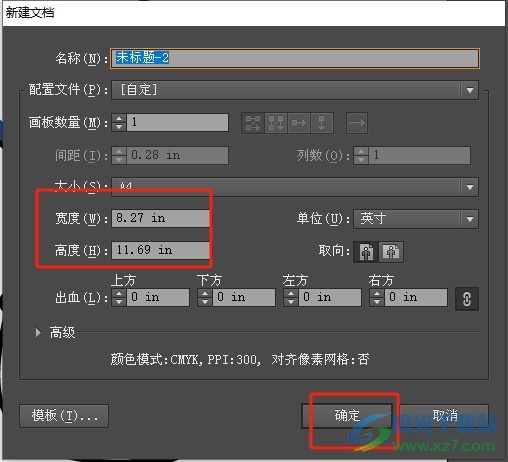
以上就是小编对用户提出问题整理出来的方法步骤,用户可以在颜色面板中点击菜单图标,接着勾选cymk选项来解决问题,或者在新建文档窗口中找到高级板块,并把其中的颜色模式设置为cmyk即可,方法简单易懂,因此感兴趣的用户可以跟着小编的教程操作试试看。
